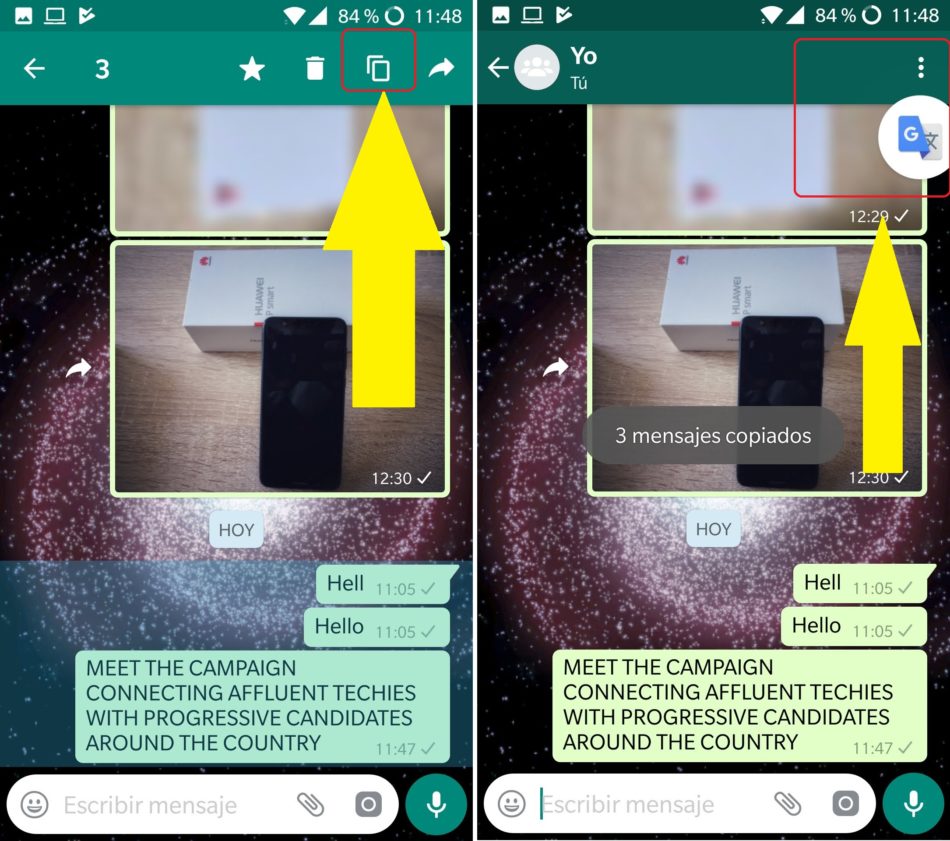CÓMO ACTIVAR LA TRADUCCIÓN INSTANTÁNEA EN EL TRADUCTOR DE GOOGLE
Si quieres entender a la perfección las webs que lees, no te pierdas esta útil función del Traductor de Google
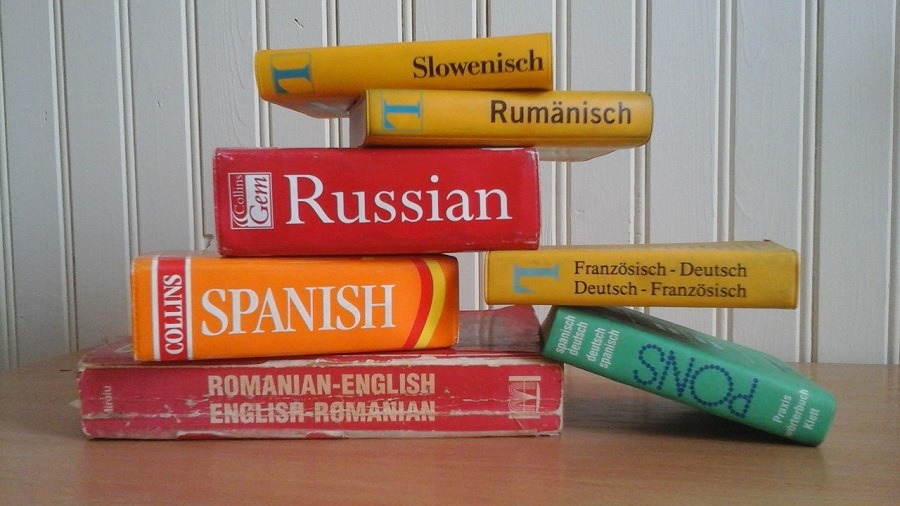
Nos ha pasado a todos: estamos viendo una página web en nuestro móvil, en un idioma que no conocemos, y no tenemos ni idea de cómo traducirlo automáticamente. Lo primero que se nos ocurre es copiar y pegar el texto, ir a la aplicación de Traductor de Google, y si tenemos suerte y está instalada, pegar y traducir. Un sistema un poco engorroso que dificulta la experiencia de leer y comprender lo que se está leyendo.
No todo el mundo conoce la función de ‘Traducción Instantánea’ del Traductor de Google. Con esta sencilla utilidad vamos a poder seleccionar cualquier texto de Internet (incluidos textos de aplicaciones de mensajería instantánea como WhatsApp) y, automáticamente, poder traducirlos sin tener que salirnos de la propia página. ¿Cómo hacerlo? Es muy sencillo. Sigue los pasos que te proponemos a continuación y no dejes página web en idioma extranjero sin traducir.
CÓMO TRADUCIR AUTOMÁTICAMENTE UN TEXTO EN EL NAVEGADOR CHROME
Lo primero que vamos a hacer es descargar la aplicación de Traductor de Google desde la aplicación Play Store de Android. Una vez descargada, la instalamos y abrimos por primera vez. El archivo de instalación tiene un peso de 14 MB para tu información.
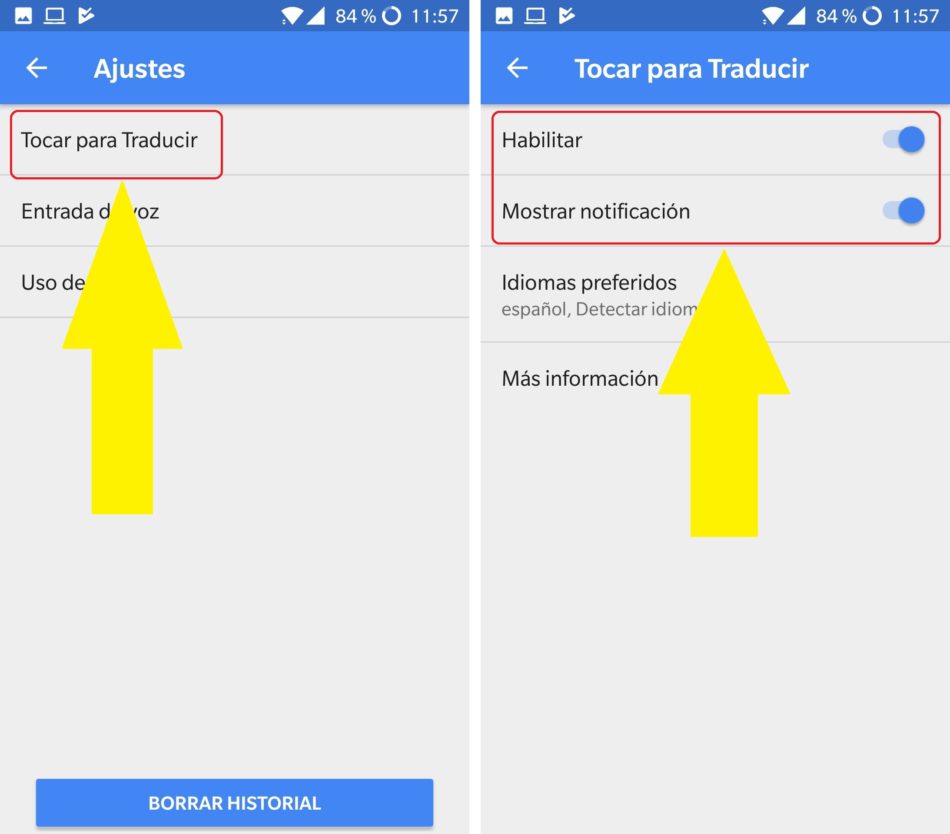
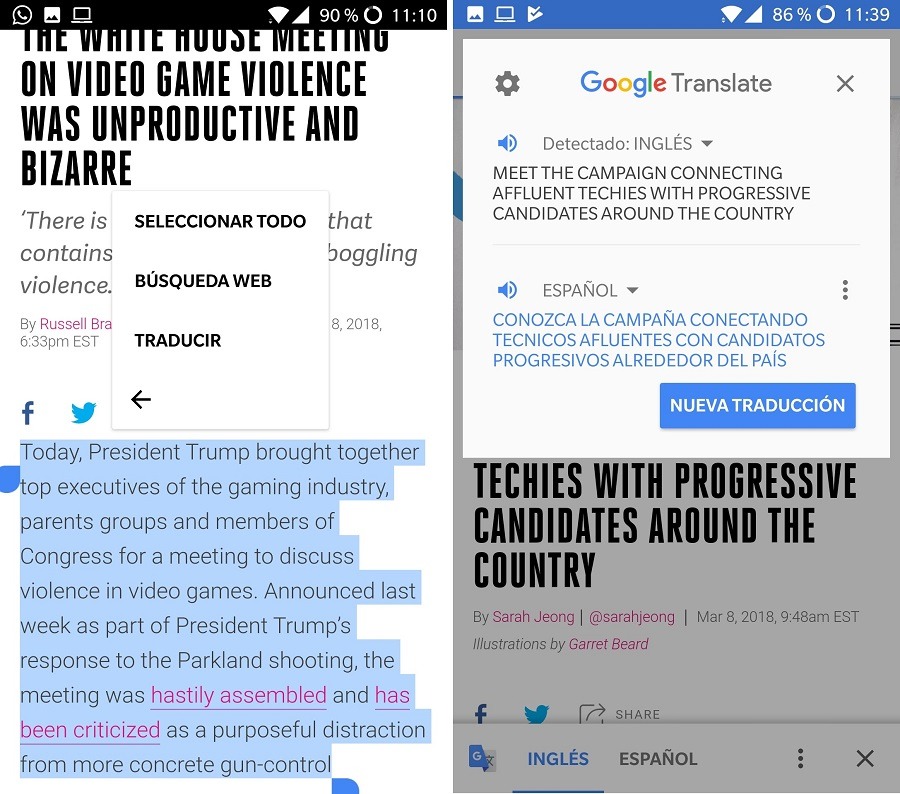
CÓMO TRADUCIR TEXTO PARCIAL DE UNA WEB
Vamos a entrar en una página web extranjera. Cuando ya la tengamos, procedemos a copiar un texto cualquiera y, en el menú emergente que aparece, vamos a pulsar en el menú de tres puntos. Pulsamos en ‘Traducir’. De manera automática e instantánea aparecerá una ventana secundaria con la traducción correspondiente a lo que hemos seleccionado.
CÓMO TRADUCIR UNA PÁGINA WEB ENTERA
Accedemos a la página que queremos traducir. Si nos fijamos en la parte inferior de la pantalla, tendría que haber aparecido una barra (la notificación a la que se hacía mención en el menú) con varias opciones: idioma en el que está la página, idioma al que puede traducirse y un menú de tres puntos.
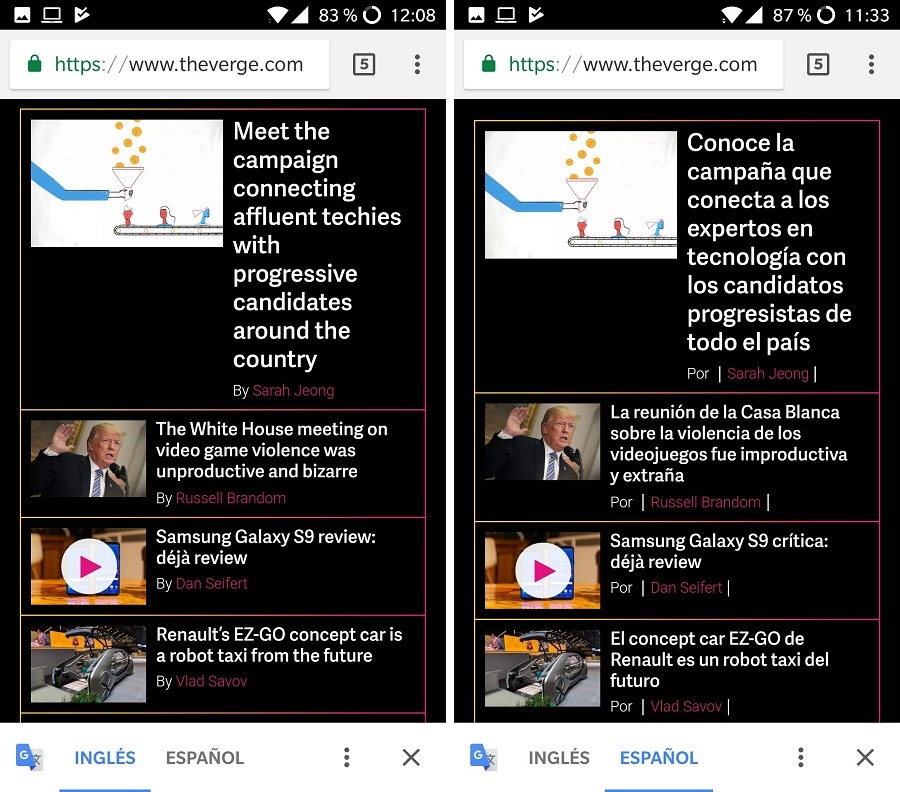
Si queremos traducir varios textos que nos han enviado a través de WhatsApp, debemos hacer lo siguiente:
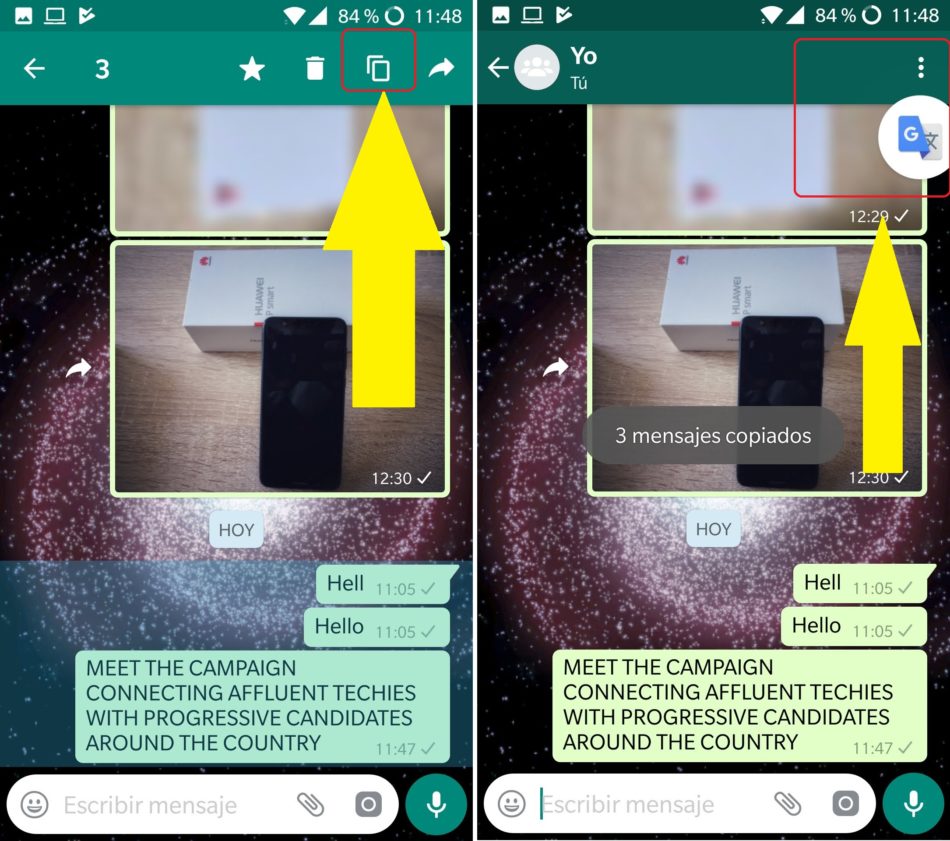
Si quieres entender a la perfección las webs que lees, no te pierdas esta útil función del Traductor de Google
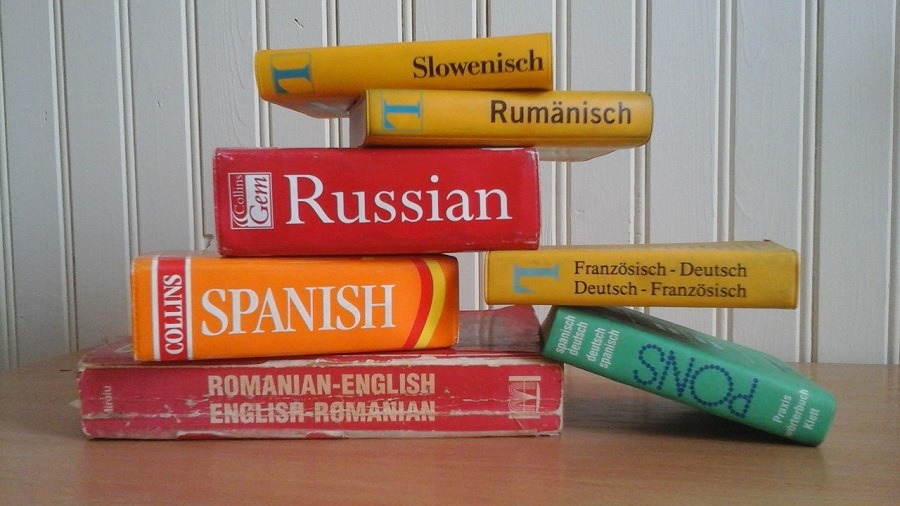
Nos ha pasado a todos: estamos viendo una página web en nuestro móvil, en un idioma que no conocemos, y no tenemos ni idea de cómo traducirlo automáticamente. Lo primero que se nos ocurre es copiar y pegar el texto, ir a la aplicación de Traductor de Google, y si tenemos suerte y está instalada, pegar y traducir. Un sistema un poco engorroso que dificulta la experiencia de leer y comprender lo que se está leyendo.
No todo el mundo conoce la función de ‘Traducción Instantánea’ del Traductor de Google. Con esta sencilla utilidad vamos a poder seleccionar cualquier texto de Internet (incluidos textos de aplicaciones de mensajería instantánea como WhatsApp) y, automáticamente, poder traducirlos sin tener que salirnos de la propia página. ¿Cómo hacerlo? Es muy sencillo. Sigue los pasos que te proponemos a continuación y no dejes página web en idioma extranjero sin traducir.
CÓMO TRADUCIR AUTOMÁTICAMENTE UN TEXTO EN EL NAVEGADOR CHROME
Lo primero que vamos a hacer es descargar la aplicación de Traductor de Google desde la aplicación Play Store de Android. Una vez descargada, la instalamos y abrimos por primera vez. El archivo de instalación tiene un peso de 14 MB para tu información.
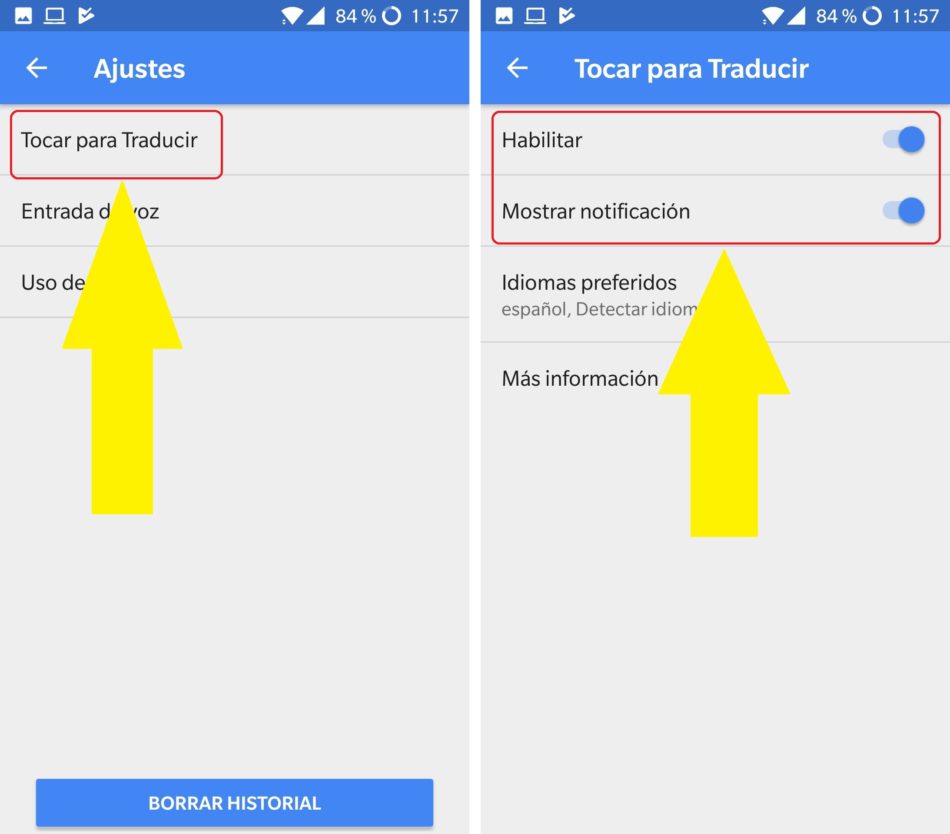
- Una vez instalada y abierta, descargaremos los archivos de traducción sin conexión a Internet. Estos archivos tienen un peso de 30 MB así que, esta vez, puede interesarte estar bajo una conexión WiFi.
- Cuando hayamos descargado los archivos, vamos a pulsar en el menú de tres rayas verticales que podemos ver en la barra superior izquierda de la aplicación. También podemos acceder al menú deslizando la pantalla hacia la derecha.
- Vamos a pulsar ahora en ‘Ajustes’, en el icono de engranaje. Aquí podemos ajustar diferentes parámetros de la aplicación, como la entrada de voz o el uso de datos de la aplicación. Nos vamos a quedar en el apartado que nos interesa: Tocar para Traducir.
- Tenemos tres ajustes en este apartado: Habilitar, mostrar notificación e idiomas preferidos. En el primero vamos a habilitar la función: este ajuste es obligatorio de marcar. En cuanto a mostrar notificación, ya depende del usuario. Si marcamos esta opción, cuando estemos en una aplicación que muestre texto en otro idioma nos aparecerá una barra inferior con el idioma en que está y a cual lo podemos traducir.
- En idiomas preferidos podemos colocar los idiomas que más frecuentemente traducimos.
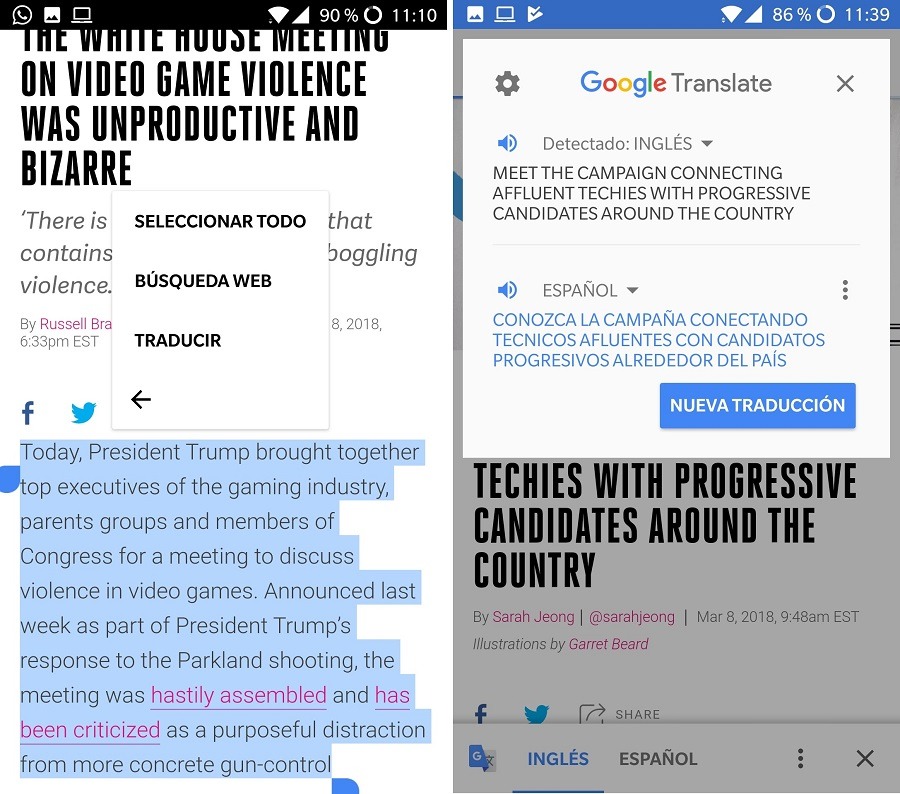
CÓMO TRADUCIR TEXTO PARCIAL DE UNA WEB
Vamos a entrar en una página web extranjera. Cuando ya la tengamos, procedemos a copiar un texto cualquiera y, en el menú emergente que aparece, vamos a pulsar en el menú de tres puntos. Pulsamos en ‘Traducir’. De manera automática e instantánea aparecerá una ventana secundaria con la traducción correspondiente a lo que hemos seleccionado.
CÓMO TRADUCIR UNA PÁGINA WEB ENTERA
Accedemos a la página que queremos traducir. Si nos fijamos en la parte inferior de la pantalla, tendría que haber aparecido una barra (la notificación a la que se hacía mención en el menú) con varias opciones: idioma en el que está la página, idioma al que puede traducirse y un menú de tres puntos.
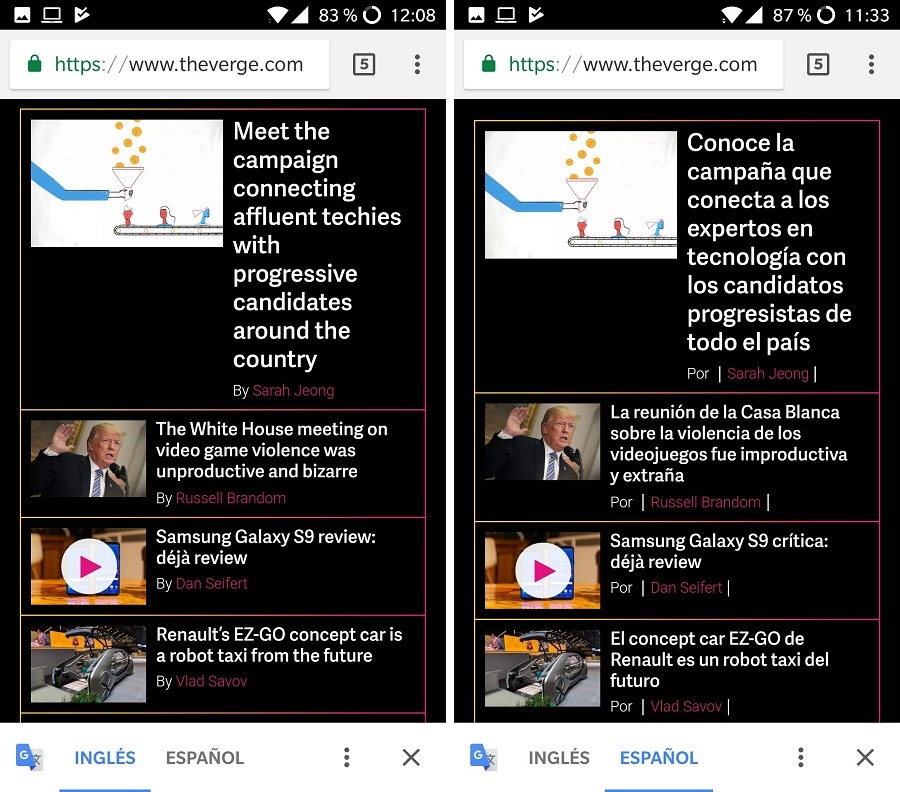
- Si queremos traducir la página entera, vamos a pulsar sobre ‘Español’ si es que queremos traducir la página a nuestro idioma.
- Por el contrario, si queremos que siempre se traduzcan las páginas en inglés o quieres añadir idiomas a las traducciones, pulsa el menú de tres puntos.
Si queremos traducir varios textos que nos han enviado a través de WhatsApp, debemos hacer lo siguiente:
- Copia los textos a traducir
- Pulsa en el icono que puedes ver en la parte superior de la aplicación con forma de folios
- Aparecerá una burbuja emergente del Traductor de Google. Púlsala y aparecerá la traducción